Jenis kolom kalkulasi Grup memungkinkan Anda membuat grup kustom ad hoc untuk dimensi tanpa perlu mengembangkan ekspresi CASE WHEN dalam kolom kalkulasi atau logika di SQL.
Hal ini dapat berguna saat Anda ingin menetapkan label tetap atau nama kategori ke nilai yang cocok dengan kondisi tertentu, misalnya, dengan mengelompokkan negara bagian atau negara tertentu ke dalam wilayah atau biaya pesanan ke dalam kategori.
Halaman ini memberikan ringkasan cara melakukan tugas berikut:
- Membuat grup kustom di sumber data
- Mengedit grup kustom di sumber data
- Membuat grup kustom spesifik per diagram
- Mengedit grup kustom spesifik per diagram
- Menggunakan kembali grup kustom spesifik per diagram
Untuk mengetahui informasi selengkapnya tentang grup kustom, lihat bagian Referensi terkait di halaman ini dan contoh Membuat grup kustom di halaman Tentang kolom kalkulasi.
Membuat grup kustom di sumber data
Anda harus memiliki hak edit atas sumber data untuk membuat dan mengedit kolom kalkulasi.
Grup kustom yang dibuat di sumber data tersedia di laporan apa pun yang menggunakan sumber data tersebut. Untuk membuat grup kustom di sumber data, ikuti langkah-langkah berikut:
- Edit sumber data.
- Klik
 TAMBAHKAN KOLOM.
TAMBAHKAN KOLOM. - Pilih Tambahkan grup.
- Dari menu drop-down Kolom yang dipilih untuk mengelompokkan, pilih kolom yang ada untuk mengelompokkan.
- Tentukan nama di kolom Nama kolom baru.
- Nama ini adalah nama default yang muncul di laporan Anda. Anda dapat mengubah nama ini untuk setiap diagram dengan mengedit nama di pemilih dimensi.
- Nama kolom harus unik.
- Anda tidak dapat menggunakan kata kunci yang dicadangkan sebagai nama kolom.
- Edit ID default yang diberikan di kolom ID kolom baru, sesuai keinginan. ID ini digunakan oleh Looker Studio untuk mengidentifikasi kolom, sebagai alternatif dari nama kolom.
Tentukan kriteria untuk setiap grup.
Di kolom Nama Grup, tentukan label untuk grup nilai pertama.
Pilih Sertakan atau Kecualikan dari menu drop-down Sertakan atau Kecualikan. Opsi ini menentukan apakah grup akan menyertakan atau mengecualikan kriteria kondisi yang Anda buat di langkah berikutnya.
Pilih kondisi dari menu drop-down Kondisi.
Tentukan nilai untuk kondisi di kolom Nilai grup.
Jika Anda memilih fungsi
IN, tekan tombol Enter (PC) atau tombol Return (Mac) untuk memasukkan setiap nilai.Untuk menambahkan grup lainnya untuk dimensi tersebut, klik tombol Tambahkan grup, dan ulangi langkah-langkah sebelumnya untuk menetapkan kondisi grup.
Atau, centang kotak Kelompokkan nilai yang tersisa sebagai grup baru agar dapat membuat kategori untuk mengelompokkan semua nilai lain yang tidak memenuhi kondisi grup mana pun.
Di kolom Nama grup untuk nilai yang tersisa, tentukan label.
Klik Simpan.
Membuat bin kustom di sumber data dari laporan
Atau, Anda dapat membuat grup kustom di sumber data dari laporan dengan mengikuti langkah-langkah berikut:
- Buat atau edit laporan.
- Klik
 Tambahkan Data di panel Data.
Tambahkan Data di panel Data. - Pilih Tambahkan grup.
- Dari menu drop-down Kolom yang dipilih untuk mengelompokkan, pilih kolom yang ada untuk mengelompokkan.
- Tentukan nama di kolom Nama kolom baru.
- Nama ini adalah nama default yang muncul di laporan Anda. Anda dapat mengubah nama ini untuk setiap diagram dengan mengedit nama di pemilih dimensi.
- Nama kolom harus unik.
- Anda tidak dapat menggunakan kata kunci yang dicadangkan sebagai nama kolom.
- Edit ID default yang diberikan di kolom ID kolom baru, sesuai keinginan. ID ini digunakan oleh Looker Studio untuk mengidentifikasi kolom, sebagai alternatif dari nama kolom.
Tentukan kriteria untuk setiap grup.
Di kolom Nama Grup, tentukan label untuk grup nilai pertama.
Pilih Sertakan atau Kecualikan dari menu drop-down Sertakan atau Kecualikan. Pilihan ini menentukan apakah grup akan menyertakan atau mengecualikan kriteria kondisi yang Anda buat di langkah berikutnya.
Pilih kondisi dari menu drop-down Kondisi.
Tentukan nilai untuk kondisi di kolom Nilai grup.
Jika Anda memilih fungsi
IN, tekan tombol Enter (PC) atau tombol Return (Mac) untuk memasukkan setiap nilai.Untuk menambahkan grup lainnya untuk dimensi tersebut, klik tombol Tambahkan grup, dan ulangi langkah-langkah sebelumnya untuk menetapkan kondisi grup.
Atau, centang kotak Kelompokkan nilai yang tersisa sebagai grup baru agar dapat membuat kategori untuk mengelompokkan semua nilai lain yang tidak memenuhi kondisi grup mana pun.
Di kolom Nama grup untuk nilai yang tersisa, tentukan label.
Klik Simpan.
Pelajari lebih lanjut tindakan yang dapat Anda lakukan dengan kolom kalkulasi dan perbedaan antara kolom kalkulasi yang dibuat di sumber data dan kolom kalkulasi spesifik per diagram.
Lihat contoh Membuat grup kustom di halaman Tentang kolom kalkulasi.
Mengedit grup kustom di sumber data
Anda harus memiliki hak edit atas sumber data untuk membuat dan mengedit kolom kalkulasi.
Grup kustom dan kolom kalkulasi muncul di sumber data dengan simbol fx. Untuk mengedit formula, klik fx di samping nama kolom. Tindakan ini akan membuka editor formula, tempat Anda dapat menyesuaikan kolom sesuai kebutuhan.
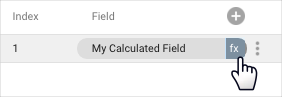
Membuat grup kustom spesifik per diagram
Pengeditan Kolom di Laporan harus diaktifkan di sumber data.
Anda harus memiliki hak edit atas laporan untuk membuat dan mengedit kolom kalkulasi.
Anda tidak dapat merujuk ke kolom kalkulasi spesifik per diagram lainnya.
Grup kustom spesifik per diagram hanya ada di diagram tempat Anda membuatnya.
Untuk membuat grup kustom spesifik per diagram, ikuti langkah-langkah berikut:
- Buat atau edit laporan.
- Tambahkan diagram baru atau pilih diagram yang ada.
- Di tab Penyiapan pada panel Properti, klik + Tambahkan dimensi.
- Di bagian bawah daftar kolom, klik + TAMBAHKAN GRUP.
- Dari menu drop-down Kolom yang dipilih untuk mengelompokkan, pilih kolom yang ada untuk mengelompokkan.
- Tentukan nama di kolom Nama kolom baru.
- Nama ini adalah nama default yang muncul di laporan Anda. Anda dapat mengubah nama ini untuk setiap diagram dengan mengedit nama di pemilih dimensi.
- Nama kolom harus unik.
- Anda tidak dapat menggunakan kata kunci yang dicadangkan sebagai nama kolom.
Tentukan kriteria untuk setiap grup.
Di kolom Nama Grup, tentukan label untuk grup nilai pertama.
Pilih Sertakan atau Kecualikan dari menu drop-down Sertakan atau Kecualikan. Pilihan ini menentukan apakah grup akan menyertakan atau mengecualikan kriteria kondisi yang Anda buat di langkah berikutnya.
Pilih kondisi dari menu drop-down Kondisi.
Tentukan nilai untuk kondisi di kolom Nilai grup.
Jika Anda memilih fungsi
IN, tekan tombol Enter (PC) atau tombol Return (Mac) untuk memasukkan setiap nilai.Untuk menambahkan grup lainnya untuk dimensi tersebut, klik tombol Tambahkan grup, dan ulangi langkah-langkah sebelumnya untuk menetapkan kondisi grup.
Atau, centang kotak Kelompokkan nilai yang tersisa sebagai grup baru agar dapat membuat kategori untuk mengelompokkan semua nilai lain yang tidak memenuhi kondisi grup mana pun.
Di kolom Nama grup untuk nilai yang tersisa, tentukan label.
Klik Simpan.
Pelajari lebih lanjut tindakan yang dapat Anda lakukan dengan kolom kalkulasi dan perbedaan antara kolom kalkulasi yang dibuat di sumber data dan kolom kalkulasi spesifik per diagram.
Mengedit grup kustom spesifik per diagram
Anda harus memiliki hak edit atas laporan untuk membuat dan mengedit kolom kalkulasi.
Kolom kalkulasi spesifik per diagram muncul di panel Properti diagram pada tab Penyiapan.
Saat Anda mengarahkan kursor ke jenis kolom di samping nama kolom, simbol fx akan muncul. Untuk mengedit formula, klik fx. Tindakan ini akan menampilkan editor formula, tempat Anda dapat menyesuaikan kolom sesuai kebutuhan.
Menggunakan kembali grup kustom spesifik per diagram
Kolom kalkulasi spesifik per diagram hanya ada di diagram tempat Anda membuatnya. Anda tidak dapat langsung menggunakan kembali kolom kalkulasi spesifik per diagram atau merujuknya di kolom kalkulasi lainnya.
Namun, Anda dapat menyalin diagram yang berisi kolom kalkulasi spesifik per diagram. Salinan tersebut akan berisi kolom kalkulasi yang ditentukan dalam diagram aslinya. Kemudian, Anda dapat mengedit kolom sesuai kebutuhan di diagram baru.
Referensi terkait
- Tentang kolom kalkulasi
- Membuat contoh grup kustom
- Menambahkan, mengedit, dan memecahkan masalah kolom kalkulasi
- Mengedit kolom

